No products in the cart.
آموزش Maya : مدل سازی دایناسور دنیای ژوراسیک – قسمت سیزدهم

آموزش Maya : مدل سازی دایناسور دنیای ژوراسیک – قسمت سیزدهم
توی این آموزش، مدل سازی دایناسور دنیای ژوراسیک رو با Maya با هم می بینیم و با ابزارها و تکنیک های مورد نیاز آشنا میشیم. بیاین ادامه بدیم!
با ” آموزش Maya : مدل سازی دایناسور دنیای ژوراسیک ” با ما همراه باشید…
- سطح سختی: متوسط
- مدت آموزش: 40 تا 50 دقیقه
- نرم افزار استفاده شده: Autodesk Maya, ZBrush
” آموزش Maya : مدل سازی دایناسور دنیای ژوراسیک – قسمت اول “
” آموزش Maya : مدل سازی دایناسور دنیای ژوراسیک – قسمت دوم “
” آموزش Maya : مدل سازی دایناسور دنیای ژوراسیک – قسمت سوم “
” آموزش Maya : مدل سازی دایناسور دنیای ژوراسیک – قسمت چهارم “
” آموزش Maya : مدل سازی دایناسور دنیای ژوراسیک – قسمت پنجم “
” آموزش Maya : مدل سازی دایناسور دنیای ژوراسیک – قسمت ششم “
” آموزش Maya : مدل سازی دایناسور دنیای ژوراسیک – قسمت هفتم “
” آموزش Maya : مدل سازی دایناسور دنیای ژوراسیک – قسمت هشتم “
” آموزش Maya : مدل سازی دایناسور دنیای ژوراسیک – قسمت نهم “
” آموزش Maya : مدل سازی دایناسور دنیای ژوراسیک – قسمت دهم “
” آموزش Maya : مدل سازی دایناسور دنیای ژوراسیک – قسمت یازدهم “
” آموزش Maya : مدل سازی دایناسور دنیای ژوراسیک – قسمت دوازدهم “
استخراج Texture Map برای مش بدن
گام اول
ZBrush رو با فایلی که ذخیره کرده بودیم، باز می کنیم.
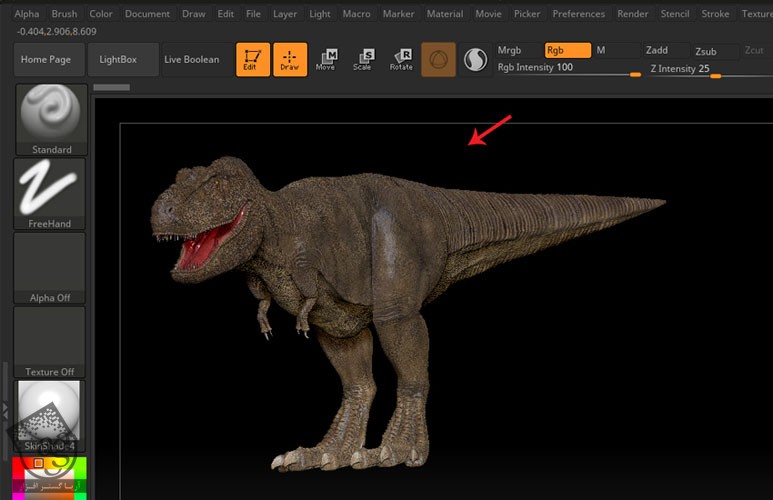
گام دوم
مش Dino رو از پنل Sub Tool انتخاب می کنیم.
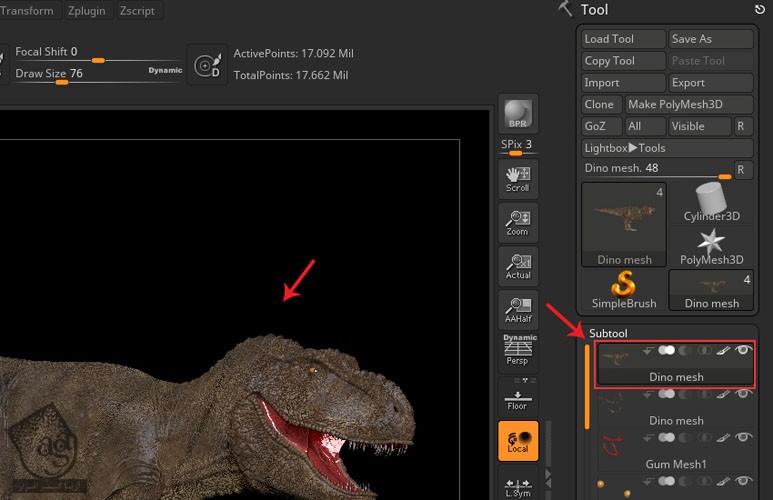
گام سوم
همچنان که مش Dino انتخاب شده، واردد پنل Geometry میشیم و SDiv رو روی 1 قرار میدیم.
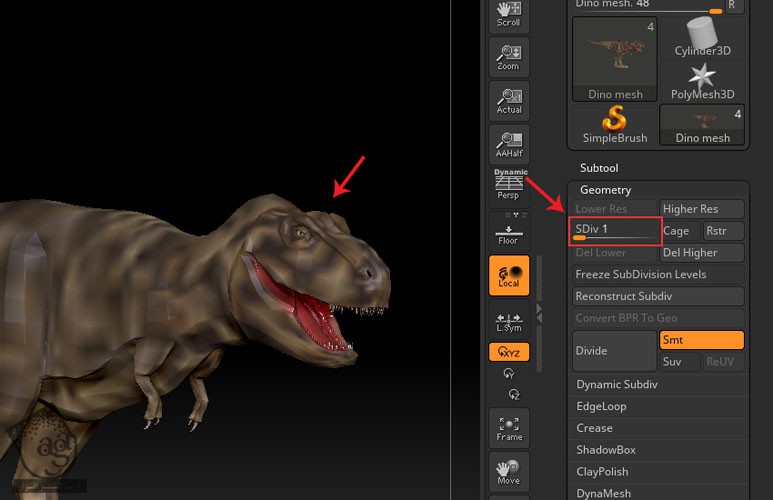
گام چهارم
همچنان که مش Dino انتخاب شده، روی پنل UV Map کلیک کرده و بعد هم Morph UV رو انتخاب می کنیم.
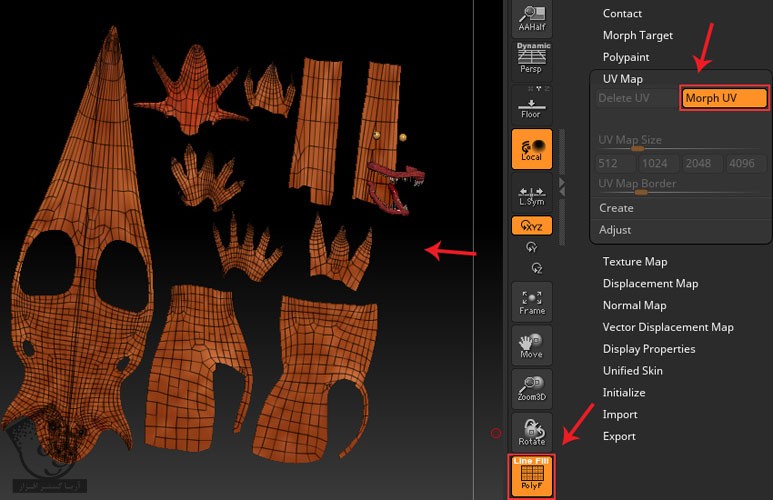
گام پنجم
دکمه Morph UV رو غیر فعال می کنیم.
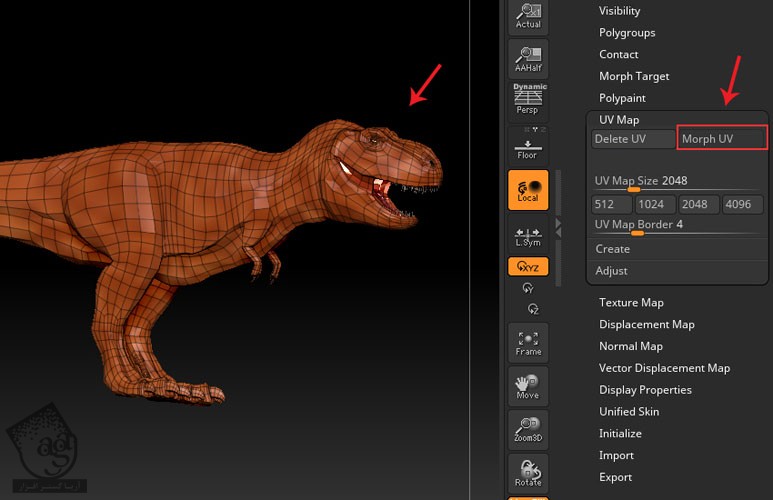
گام ششم
با دنبال کردن همین روش، UV های لثه ها و دندان رو هم چک می کنیم.

گام هفتم
مش Dino رو انتخاب کرده و روی منوی ZPlugin از نوار منوی اصلی کلیک کرده و پنل Multi Map Exporter رو انتخاب می کنیم.
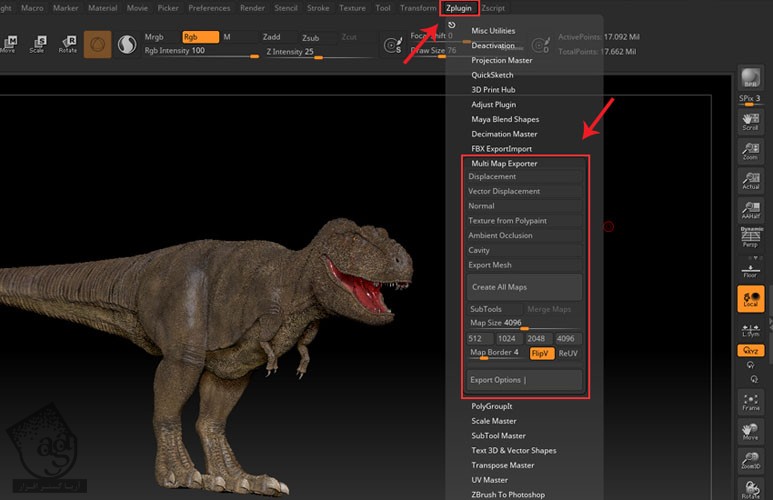
گام هشتم
تمام Map های هایلایت شده رو انتخاب کرده و Map Size رو روی 4096 قرار میدیم.
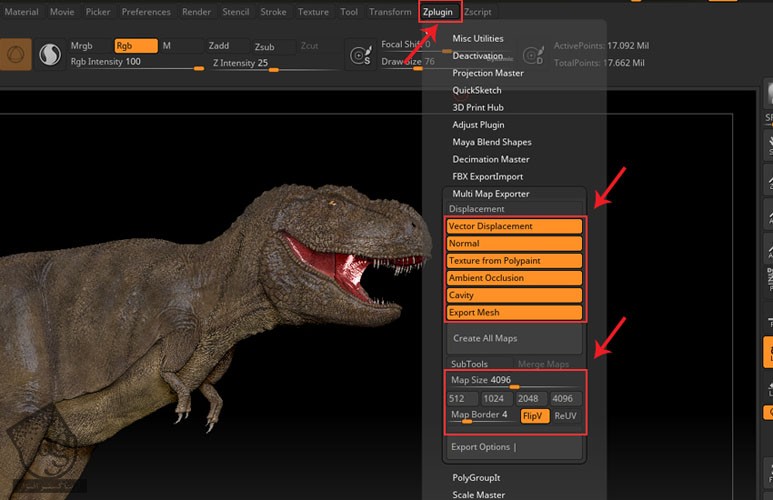
گام نهم
روی دکمه Create All Maps کلیک می کنیم.
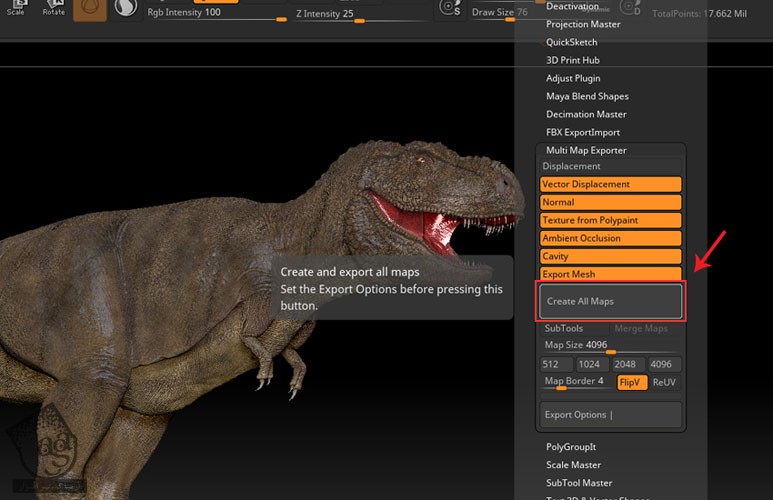
گام دهم
تمام Map های یک پوشه خاص رو ذخیره می کنیم تا بتونیم بعدا ازشون استفاده کنیم.
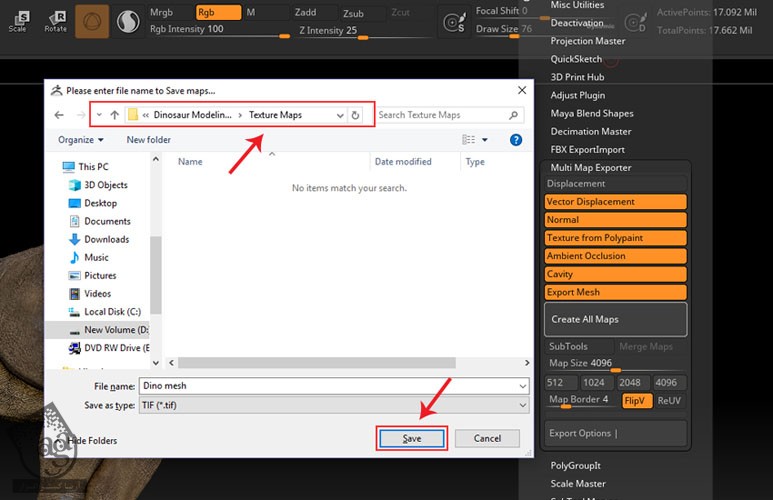
گام یازدهم
به این ترتیب، تمام Map ها و متریال ها و تکسچر ها ذخیره میشن.

ایجاد Specular Map
گام اول
مش Dino رو انتخاب می کنیم. میریم سراغ پنل Texture Map و دکمه Texture On رو غیر فعال می کنیم.
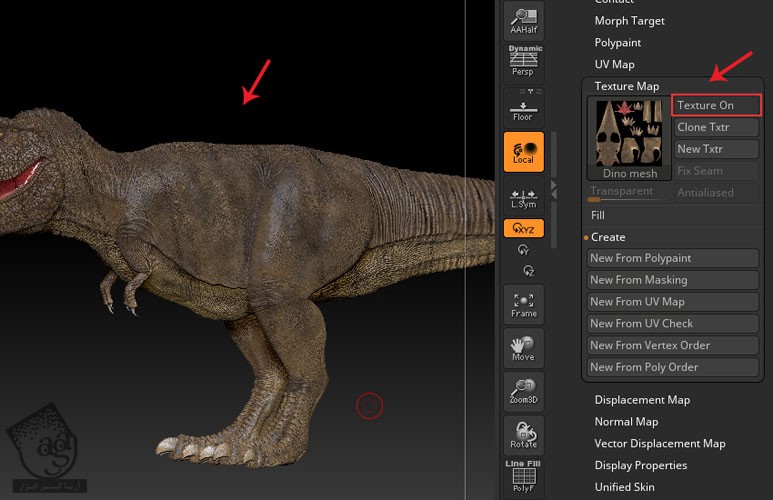
گام دوم
روی دکمه Shader کلیک کرده و MatCap Metal02 Shader رو انتخاب می کنیم.
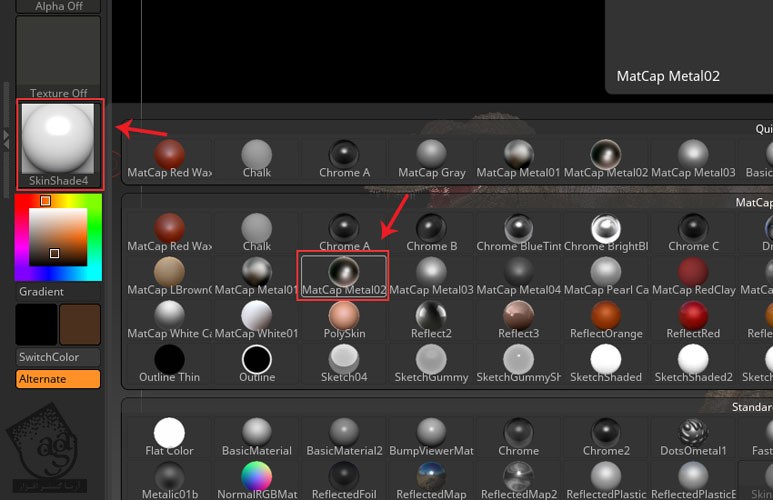
گام سوم
روی دکمه M کلیک کرده و Material Channel رو فعال می کنیم.
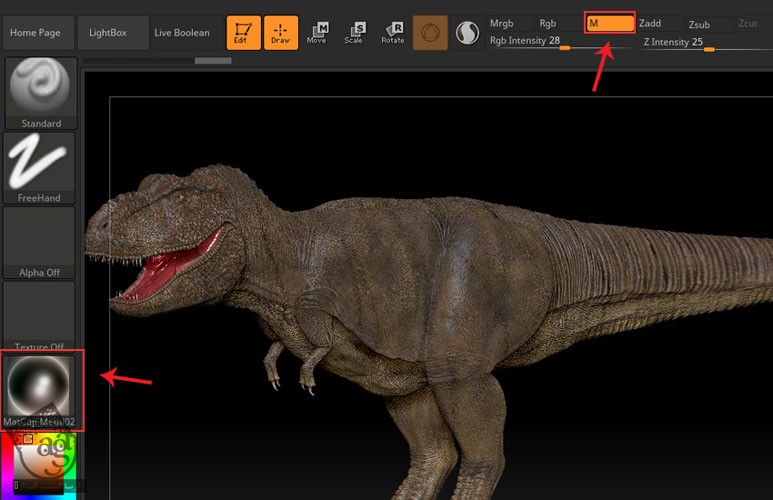
گام چهارم
روی دکمه Mrgb کلیک می کنیم. رنگ خاکستری تیره رو انتخاب کرده و میریم سراغ منوی Color از نوار منوی اصلی و روی دکمه FillObject کلیک می کنیم.
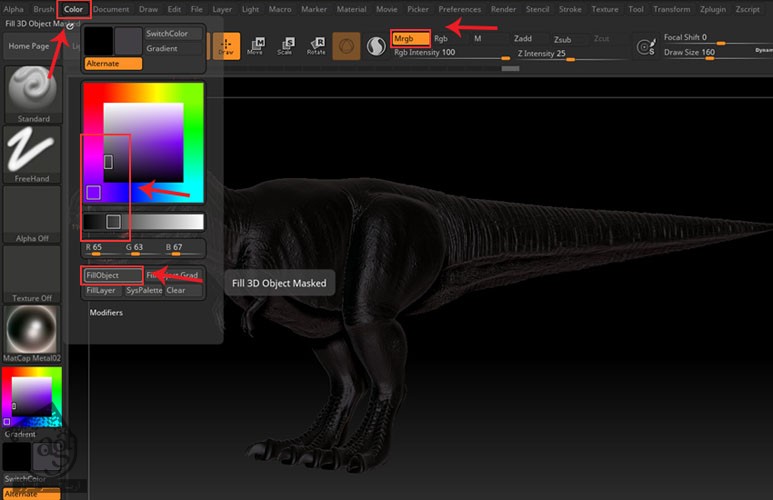
توصیه می کنم دوره های جامع فارسی مرتبط با این موضوع آریاگستر رو مشاهده کنید:
صفر تا صد آموزش آرنولد در مایا
صفر تا صد آموزش ریگینگ کاراکتر در مایا
صفر تا صد آموزش سینمافوردی – پک 1
صفر تا صد آموزش سینمافوردی – پک 2
گام پنجم
رنگ سفید رو انتخاب کرده و شروع می کنیم به کشیدن روی قسمت هایی که می بینین.

گام ششم
Cavity Mask و Auto Masking ور انتخاب کرده و به پینتینگ ادامه میدیم.
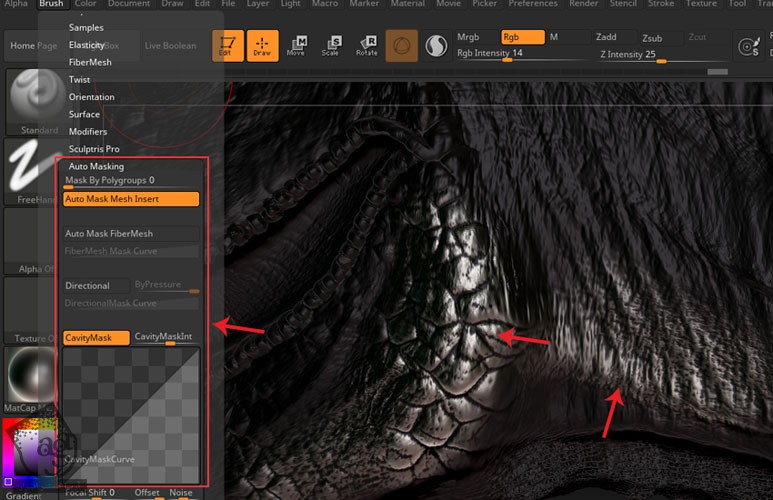
گام هفتم
به پینتینگ محل هایی که می بینین، ادامه میدیم.

گام هشتم
نتیجه رو در زیر می بینین.
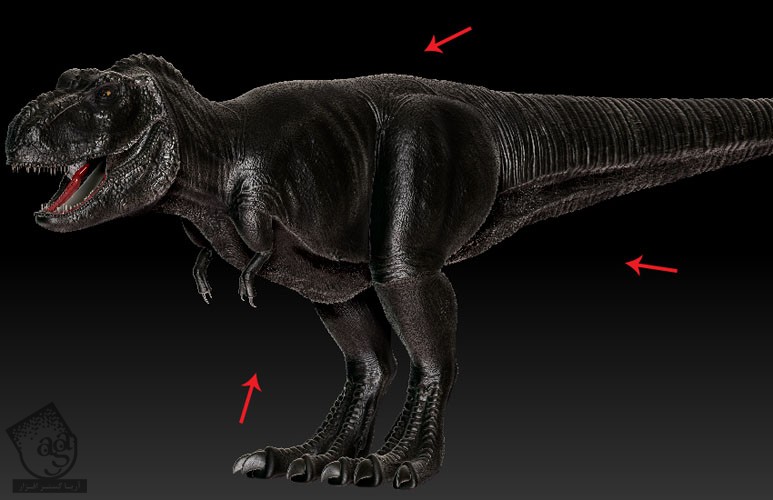
خروجی Specular Map
گام اول
میریم سراغ Texture Map و دکمه Texture On رو انتخاب کرده و روی New From Polypaint کلیک می کنیم.
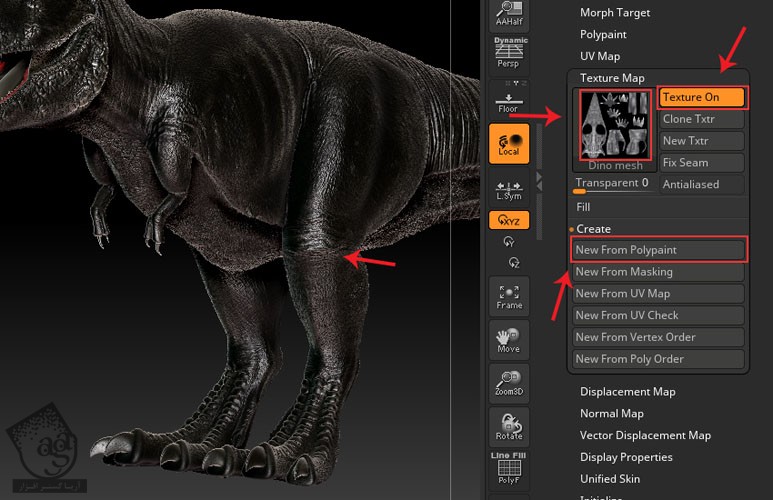
گام دوم
به این ترتیب، از Specular Map خروجی گرفته میشه.
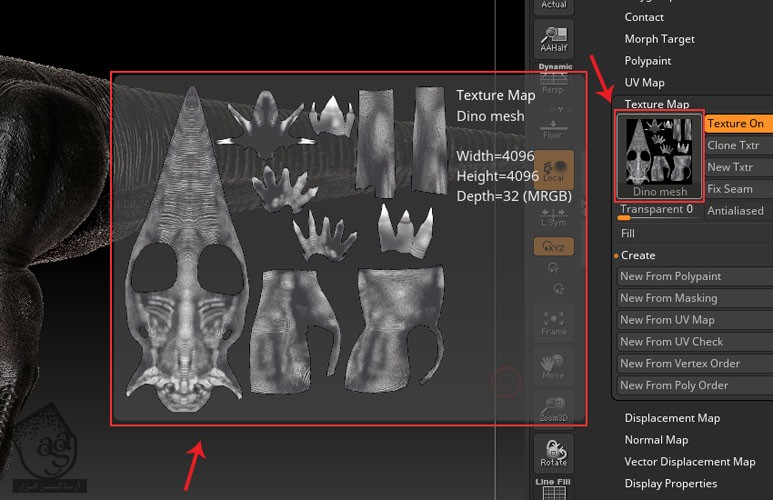
گام سوم
میریم سراغ منوی Texture و روی دکمه Flip V کلیک می کنیم. Specular Map رو انتخاب کرده و روی دکمه Export کلیک می کنیم.
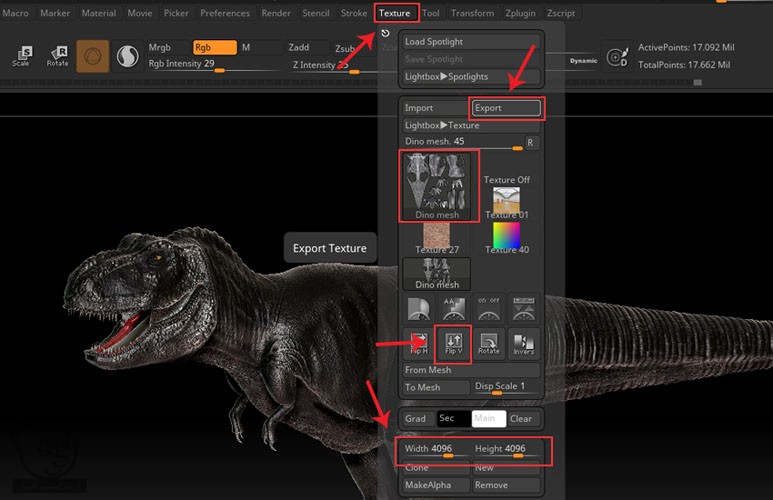
گام چهارم
Map رو توی یک پوشه خاص ذخیره می کنیم.
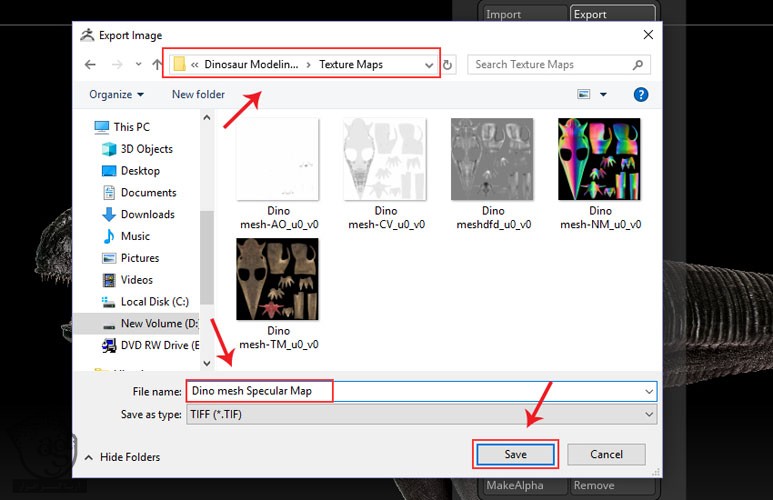
درست کردن Dino Skin Shader در مایا
گام اول
مایا رو باز کرده و فایل Dino mesh.obj رو وارد می کنیم.
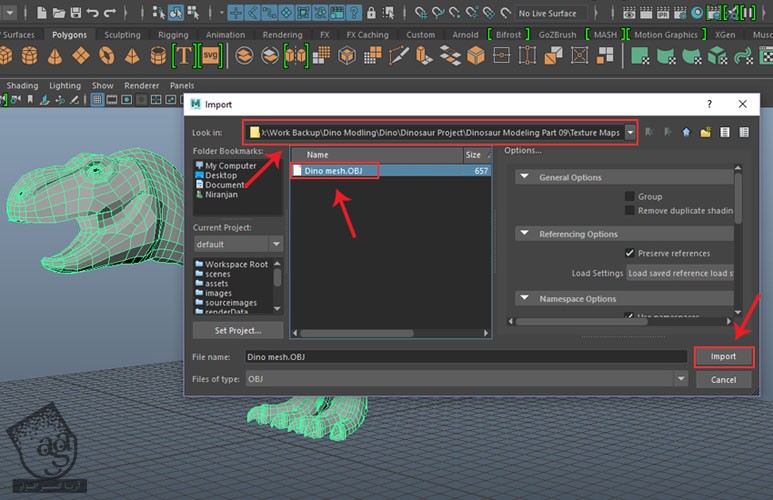
گام دوم
همون طور که در زیر می بینین، مش Smooth نیست.
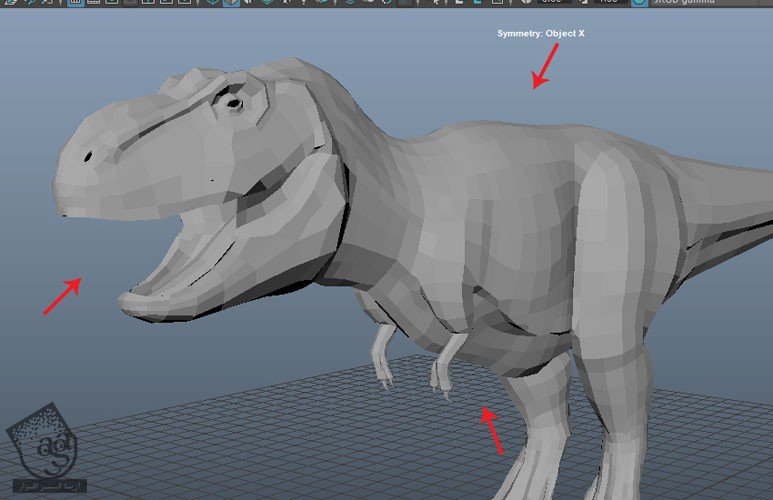
گام سوم
وارد مسیر Mesh Display > Soft Edge میشیم.
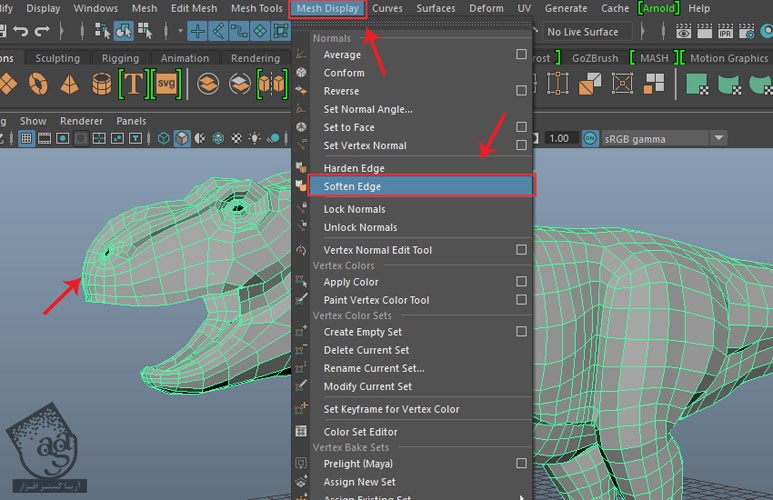
گام چهارم
همون طور که می بینین، سطح مش کاملا Smooth شده.
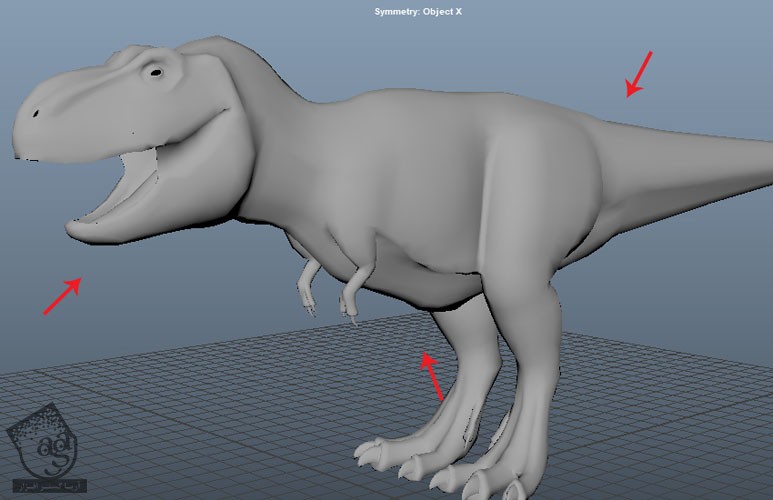
گام پنجم
مش چشم ها، لثه ها و دندان ها رو هم وارد می کنیم.
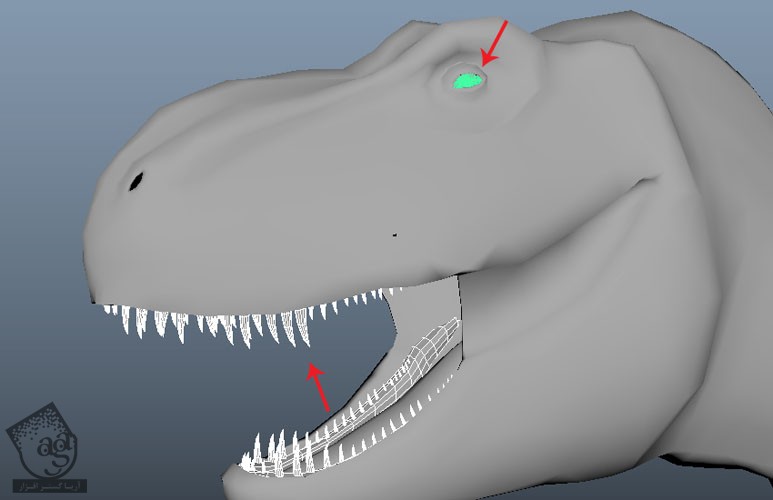
گام ششم
پنجره Hypershade رو باز کرده و متریال aiStandard رو روی مش کره چشم اعمال می کنیم.
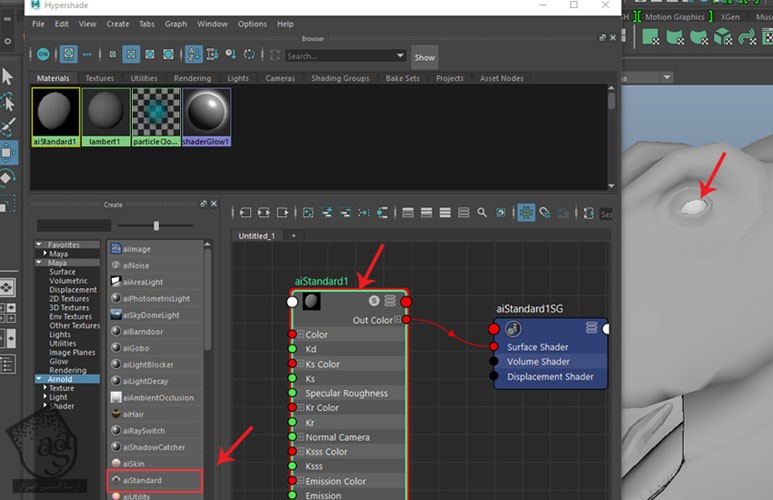
” آموزش Maya : مدل سازی دایناسور دنیای ژوراسیک – قسمت چهاردهم “
توصیه می کنم دوره های جامع فارسی مرتبط با این موضوع آریاگستر رو مشاهده کنید:
صفر تا صد آموزش آرنولد در مایا
صفر تا صد آموزش ریگینگ کاراکتر در مایا
صفر تا صد آموزش سینمافوردی – پک 1
صفر تا صد آموزش سینمافوردی – پک 2
دوره های آموزشی مرتبط
590,000 تومان
590,000 تومان
590,000 تومان
590,000 تومان
590,000 تومان
590,000 تومان
590,000 تومان




















































































قوانین ارسال دیدگاه در سایت